Làm thế nào để loại bỏ thanh màu đen trên màn hình?

Một màn hình là một thành phần thiết yếu cho bất kỳ máy tính. Tất cả công việc đằng sau thiết bị không hoàn thành nếu không có màn hình. Các công nghệ hiện đại đã cho chúng ta những màn hình chất lượng cao nhất mà hình ảnh trông rất phong phú và chân thực. Thật không may, không một người dùng nào an toàn trước các vấn đề khi làm việc với các thiết bị như vậy. Làm thế nào để loại bỏ thanh màu đen trên màn hình? Làm thế nào để cấu hình nó cả? Có lẽ đây là vấn đề của trình điều khiển card màn hình hoặc cài đặt đầu ra hình ảnh. Để giải quyết vấn đề, bạn có thể sử dụng các phương pháp loại bỏ khác nhau. Hôm nay chúng ta hãy nói về tất cả các sắc thái của việc tùy chỉnh phát minh quen thuộc này.
đến nội dung ↑Cài đặt cho Windows 7
Để giải quyết vấn đề quá hạn với các sọc đen, bạn có thể thử làm theo các hướng dẫn sau:
- Bật thiết bị của bạn và đợi hệ điều hành Windows tải. Đảm bảo rằng màn hình được kết nối với đơn vị hệ thống của máy tính.
- Sau khi tải xuống, nhấp chuột trái vào biểu tượng Bắt đầu trực tuyến và đi đến phần Bảng điều khiển của Chế độ điều khiển.
- Bạn sẽ thấy một menu ngữ cảnh với một số lượng lớn các biểu tượng chịu trách nhiệm cho các hành động khác nhau. Bạn cần phải đi đến tab Màn hình trực tuyến.
- Bây giờ bạn cần vào tùy chọn Cài đặt độ phân giải màn hình trên màn hình. Một hộp thoại sẽ mở ra trước mắt bạn, trong đó bạn cần chọn cài đặt Nâng cao của Cài đặt.
- Nó vẫn còn để đi đến Đặc điểm đồ họa của mối quan hệ và chọn chế độ Zoom Zoom để toàn màn hình, trong các cài đặt thu phóng.
Thông thường, các thao tác được mô tả ở trên giúp loại bỏ các thanh màu đen trên màn hình ở hai bên, bên trên và bên dưới. Nếu sau khi tất cả các hành động không thay đổi, thì bạn sẽ phải dùng đến các phương pháp khắc phục sự cố khác.
đến nội dung ↑Quan trọng! Các sọc có màu khác nhau, và tùy thuộc vào cách chúng thể hiện, bạn có thể nhận ra lý do cho sự xuất hiện của chúng. Đây có thể không phải là một vấn đề quan trọng. Trong mọi trường hợp, cần phải hiểu kịp thời để không gây ra lỗi hệ thống hoàn chỉnh với việc mất tất cả dữ liệu của bạn.
Chúng tôi dành một bài riêng cho chủ đề này. "Sọc dọc trên màn hình".
Cài đặt trình điều khiển mới trên thẻ video
Có thể lỗi này là do sự cố với phiên bản trình điều khiển cho thẻ video của bạn.
Quan trọng! Một số thiết bị đầu ra hình ảnh không trở lại hoạt động bình thường ngay cả sau khi cài đặt độ phân giải mong muốn. Hình ảnh chỉ đơn giản là ngừng trải dài trên màn hình, để lại các sọc xấu ở cả hai bên.
Để thoát khỏi điều này, bạn có thể thử phương pháp sau:
- Trước tiên, bạn cần phải truy cập trang web chính thức của nhà xuất bản thẻ video của bạn.
- Các trang web từ tất cả các nhà sản xuất đều có nguyên tắc hoạt động tương tự nhau, vì vậy bạn sẽ cần phải đến để hỗ trợ và chọn phần Trình điều khiển điều khiển.
- Sau đó, bạn cần điền vào các trường trống, bạn cần nhập dữ liệu của máy tính cá nhân của bạn và mô hình của chip xử lý video.
- Bạn nên được chuyển hướng đến một liên kết đến trang web với trình điều khiển mới nhất, từ đó bạn nên tải xuống và cài đặt chúng.
- Sau các bước này, bạn cần vào menu cài đặt và đặt độ phân giải tối đa cho phép đối với kiểu máy của thiết bị.
Quan trọng! Để tránh những hiểu lầm trong các nguyên tắc tương thích, hãy kiểm tra các cài đặt trên mục cuối cùng của các tham số tỷ lệ trong cài đặt.
Trong cài đặt, bạn cần tìm dòng có tên là Cài đặt mở rộng quy mô hình chữ nhật và di chuyển thanh trượt trên vật phẩm Quét nén nén - Quét quét mở rộng để hình ảnh lấp đầy toàn bộ màn hình.
Quan trọng! Cũng đáng để đảm bảo rằng hình ảnh được hiệu chỉnh và nằm chính xác ở trung tâm.
Làm cách nào để loại bỏ các trường màu đen trên màn hình nếu cách trên không có ích?
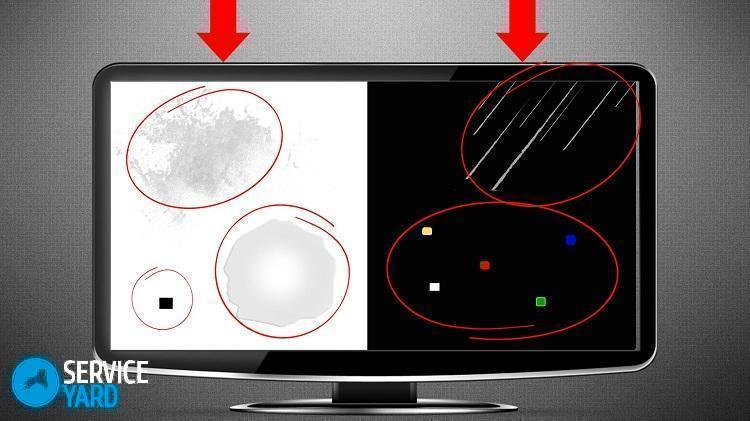
Đặt tốc độ khung hình chính xác
Một số người dùng khuyên dùng phương pháp khắc phục sự cố sau:
- Nhấp chuột phải vào một vùng trống của không gian máy tính để bàn.
- Một menu ngữ cảnh sẽ mở ra trong đó bạn cần chọn phần độ phân giải độ cao của màn hình trên màn hình máy tính xách tay hoặc máy tính của bạn.
- Bạn sẽ thấy một cửa sổ trước mặt bạn với bốn tab khác nhau, bạn cần phải đi đến tab Màn hình màn hình.
- Tìm Cài đặt màn hình của màn hình và đặt tốc độ làm mới khung hình khác nhau, lên hoặc xuống.
Những thao tác này có thể giúp bạn giải quyết vấn đề.
đến nội dung ↑Quan trọng! Có những tình huống khác về sự xuất hiện đột ngột của các triệu chứng khó hiểu trên PC. Đánh dấu một bài viết khác và bạn cũng có thể tìm thấy hướng dẫn về cách Làm thế nào để loại bỏ khung hình khỏi màn hình.
Rang nướng của một card màn hình
Có khả năng con chip di chuyển hơi xa khỏi card màn hình, điều này gây ra các tạo tác ở dạng sọc khó chịu. Sửa chữa trên vidyuha như sau:
- Tháo rời bộ phận hệ thống bằng tuốc nơ vít Phillips và ngắt kết nối thẻ video khỏi bo mạch chủ.
- Làm mát phải được loại bỏ khỏi các mạch trích xuất. Chúng tôi cầm thiết bị lên bếp.
- Bật đầu đốt và giữ phần bằng nhíp cao hơn ngọn lửa. Chipset sẽ giải quyết trên toàn bộ cấu trúc.
- Chúng tôi làm mát các thành phần và kiểm tra. Bạn cũng có thể sử dụng máy sấy tóc cho phương pháp này.
đến nội dung ↑Quan trọng! Nhiều vấn đề với màn hình PC phát sinh vì lý do đơn giản là chúng bị xóa sạch mọi thứ - giẻ lau thông thường để bụi, cồn, gel rửa. Để ngăn điều này xảy ra với bạn, hãy nhớ đọc về làm thế nào để lau màn hình máy tính.
Cảnh phim
Bây giờ bạn đã biết cách loại bỏ các thanh màu đen ở hai bên, bên phải và dưới cùng của màn hình theo bốn cách khác nhau. Rõ ràng, nếu không thiết lập được nguyên nhân của lỗi, bạn sẽ phải dùng đến bất kỳ một trong số chúng một cách ngẫu nhiên, nhưng trong mọi trường hợp, bạn đã thắng được làm điều tồi tệ hơn. Sử dụng những lời khuyên ở trên và bạn sẽ thành công!





Báo cáo lỗi đánh máy
Văn bản được gửi đến các biên tập viên của chúng tôi: